Windows에서 PDF 공유
PDF 파일을 다른 사람과 공유해야 하는 경우, UPDF for Windows를 사용하면 이메일과 링크를 통해 PDF 파일을 다른 사람에게 보낼 수 있습니다. 이 가이드에서는 UPDF for Windows를 사용하여 이러한 방식으로 PDF를 공유하는 방법을 보여드리겠습니다.
Windows • macOS • iOS • Android 100% 안전
1. 링크 또는 QR 코드를 통해 PDF 파일을 공유하기
링크나 QR 코드를 통해 PDF를 공유하면 크기 제한이 없어지므로 이메일에 파일을 첨부할 때 특히 유용합니다. 공유 가능한 링크를 만들려면 먼저 '저장' 아이콘으로 이동하여 메뉴를 확장해야 합니다. 그런 다음 목록에서 'UPDF 공유' 옵션을 선택하여 나중에 '링크 만들기'를 클릭합니다 .
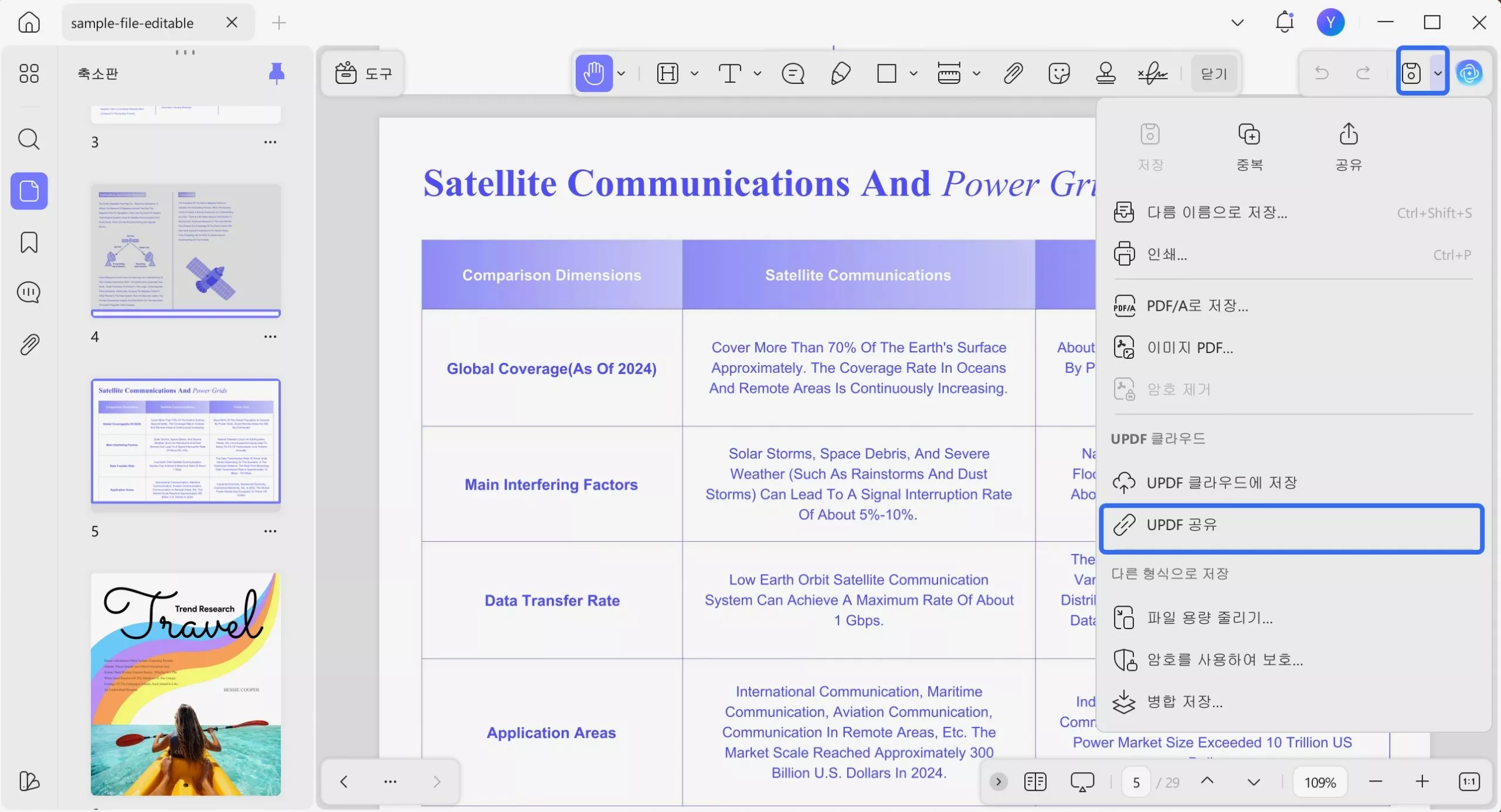
이제 "복사" 를 클릭하여 공유할 링크를 복사하거나 "QR 코드"를 클릭하여 다운로드하여 공유할 수 있습니다.
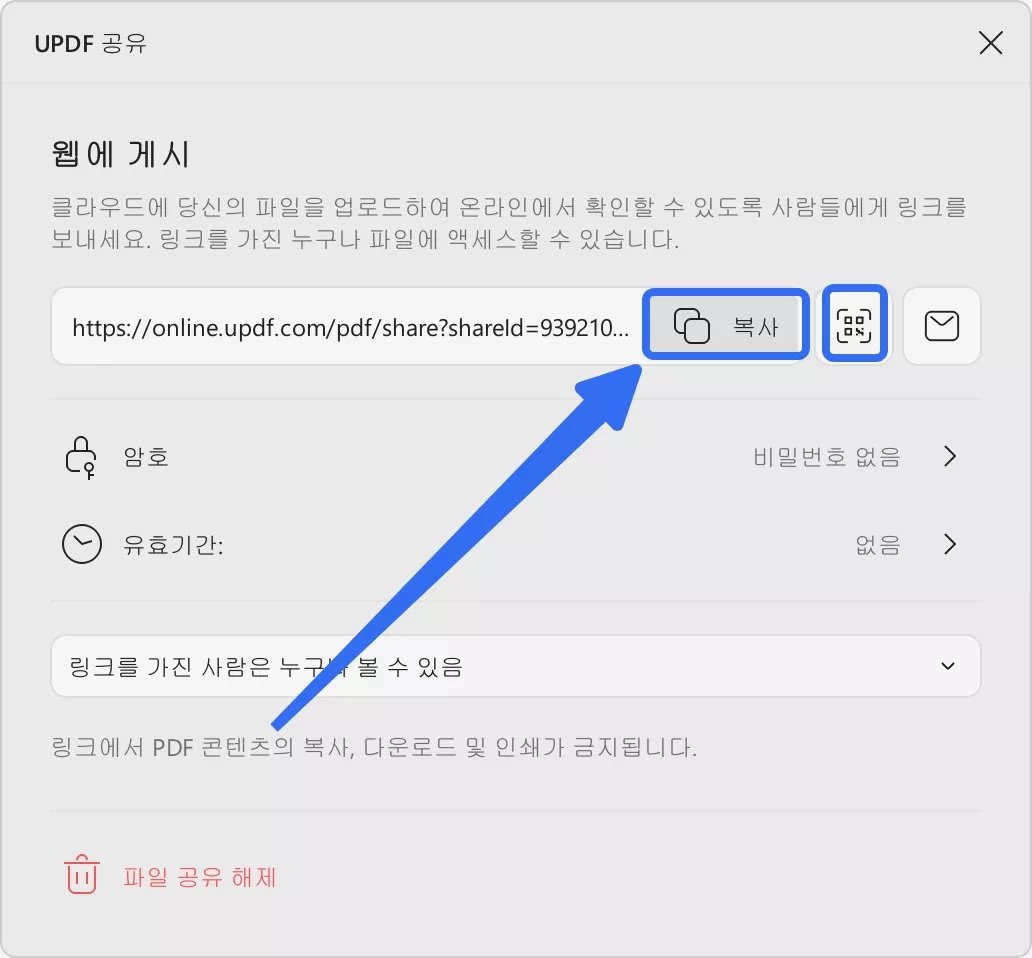
2. 이메일로 PDF 보내기
"이메일" 아이콘을 클릭해도 됩니다. 그러면 여기에 팝업 창이 나타납니다.
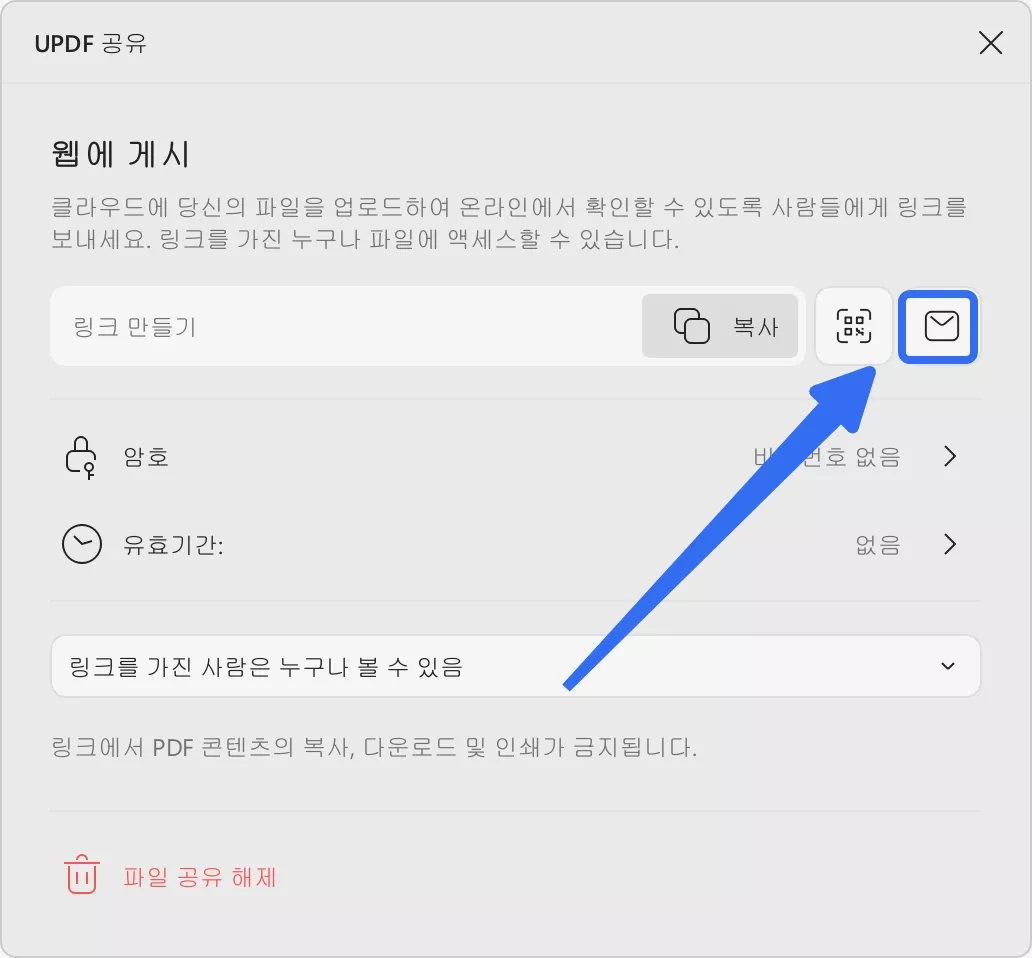
이메일 주소와 수신자 이메일을 입력하고, 제목을 적어 넣은 후 메시지를 추가할 수 있습니다. 모든 설정을 완료한 후 "보내기"를 클릭하세요. 그러면 수신자에게 내용과 PDF 링크가 포함된 이메일이 전송됩니다.
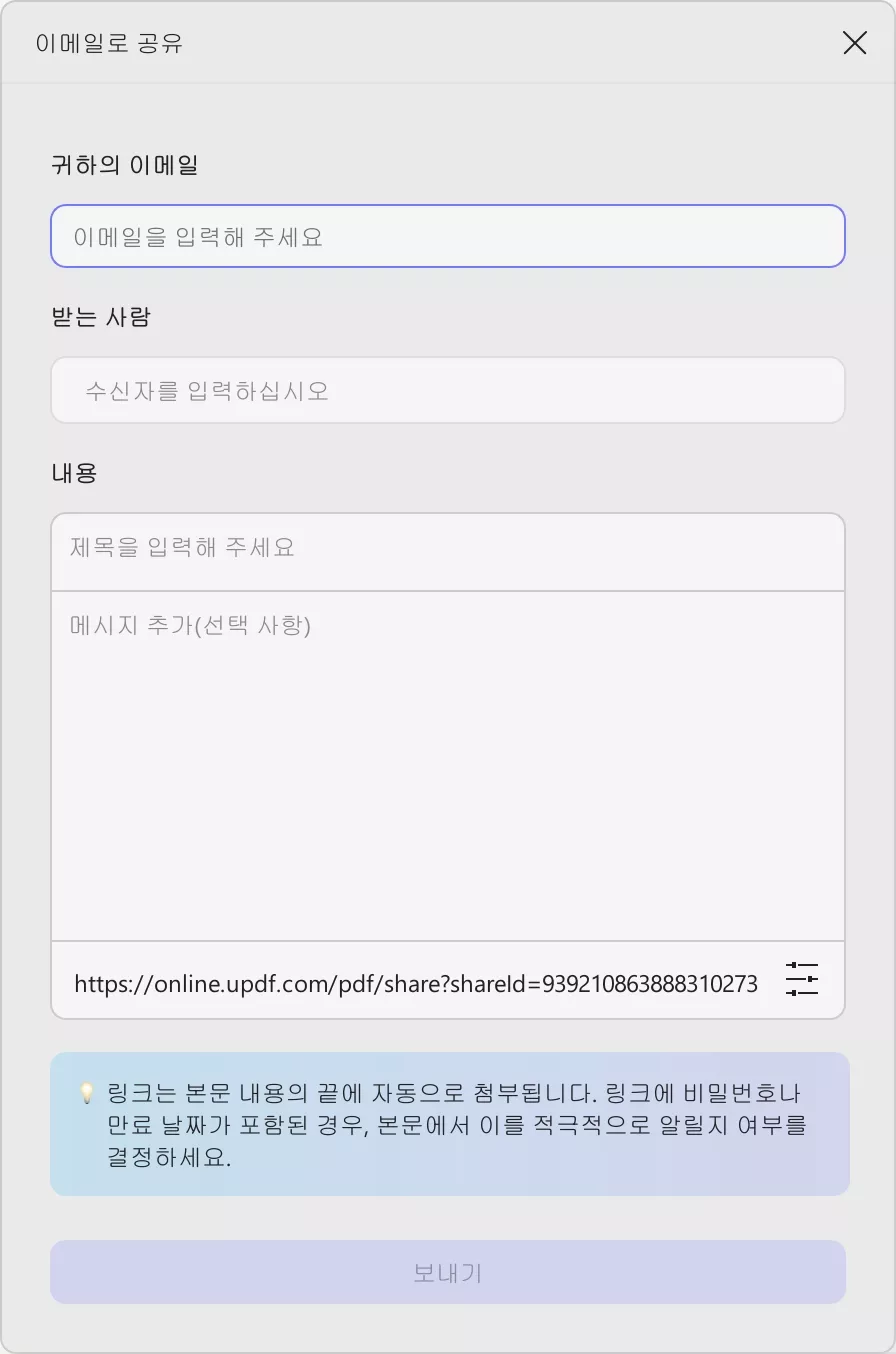
 UPDF
UPDF
 Windows용 UPDF
Windows용 UPDF Mac용 UPDF
Mac용 UPDF iPhone/iPad용 UPDF
iPhone/iPad용 UPDF 안드로이드용 UPDF
안드로이드용 UPDF UPDF AI 온라인
UPDF AI 온라인 UPDF Sign
UPDF Sign PDF 편집
PDF 편집 PDF 주석
PDF 주석 PDF 생성
PDF 생성 PDF 양식
PDF 양식 링크 편집
링크 편집 PDF 변환
PDF 변환 OCR
OCR PDF → Word
PDF → Word PDF → 이미지
PDF → 이미지 PDF → Excel
PDF → Excel PDF 정리
PDF 정리 PDF 병합
PDF 병합 PDF 분할
PDF 분할 PDF 자르기
PDF 자르기 PDF 회전
PDF 회전 PDF 보호
PDF 보호 PDF 서명
PDF 서명 PDF 민감 정보 가리기
PDF 민감 정보 가리기 PDF 민감 정보 제거
PDF 민감 정보 제거 보안 제거
보안 제거 PDF 보기
PDF 보기 UPDF 클라우드
UPDF 클라우드 PDF 압축
PDF 압축 PDF 인쇄
PDF 인쇄 일괄 처리
일괄 처리 UPDF AI 소개
UPDF AI 소개 UPDF AI 솔루션
UPDF AI 솔루션 AI 사용자 가이드
AI 사용자 가이드 UPDF AI에 대한 FAQ
UPDF AI에 대한 FAQ PDF 요약
PDF 요약 PDF 번역
PDF 번역 PDF 설명
PDF 설명 PDF로 채팅
PDF로 채팅 AI 채팅
AI 채팅 이미지로 채팅
이미지로 채팅 PDF를 마인드맵으로 변환
PDF를 마인드맵으로 변환 학술 연구
학술 연구 논문 검색
논문 검색 AI 교정기
AI 교정기 AI 작가
AI 작가 AI 숙제 도우미
AI 숙제 도우미 AI 퀴즈 생성기
AI 퀴즈 생성기 AI 수학 문제 풀이기
AI 수학 문제 풀이기 PDF를 Word로
PDF를 Word로 PDF를 Excel로
PDF를 Excel로 PDF를 PowerPoint로
PDF를 PowerPoint로 사용자 가이드
사용자 가이드 UPDF 팁
UPDF 팁 FAQ
FAQ UPDF 리뷰
UPDF 리뷰 다운로드 센터
다운로드 센터 블로그
블로그 뉴스룸
뉴스룸 기술 사양
기술 사양 업데이트
업데이트 UPDF vs Adobe Acrobat
UPDF vs Adobe Acrobat UPDF vs. EZPDF
UPDF vs. EZPDF UPDF vs. ALPDF
UPDF vs. ALPDF